Полное руководство для начинающих и продвинутых пользователей
Создание качественного видео для TikTok — это ваш шанс привлечь внимание широкой аудитории, повысить узнаваемость и даже заработать на платформе. В этой статье мы подробно разберем процесс создания контента, включая выбор форматов, использование трендов, полезные лайфхаки и шаги для публикации.
Что нужно для съемки видео в TikTok 🎥

Обязательное оборудование 📱
Для успешной работы вам понадобятся:
- Смартфон с качественной камерой. Устройства с разрешением от 1080p и выше обеспечат четкость изображения.
- Стабилизатор или штатив. Они помогут избежать дрожания кадра, что особенно важно для динамичных видео.
- Освещение. Кольцевая лампа или дневной свет улучшат качество съемки, создавая профессиональный вид.
Подготовка к съемке 🧹
- Очистите объектив камеры перед записью.
- Убедитесь, что на устройстве достаточно свободного места.
- Настройте приложение TikTok для удобства: выберите язык интерфейса, активируйте рекомендации и предоставьте доступ к камере и микрофону.
Если вы хотите понять, как загрузить видео в TikTok, начните с записи видео на своем устройстве, а затем импортируйте его через приложение.
Как начать съемку видео в TikTok 🎬

Основные шаги для записи на Android и iPhone 📲
- Откройте приложение TikTok и нажмите «+».
- Выберите длительность видео (15 секунд, 60 секунд или более).
- Начните запись, удерживая красную кнопку. Для удобства используйте режим «Таймер», чтобы записывать видео без удерживания кнопки.
Съемка видео на ПК или ноутбуке 💻
На компьютере можно записать видео через встроенную камеру или подключенную веб-камеру. Для дальнейшей работы импортируйте его в TikTok с помощью браузера:
- Перейдите на официальный сайт TikTok.
- Зайдите в свой аккаунт и нажмите кнопку «Загрузить видео».
Как опубликовать видео в TikTok 🌐

Загрузка видео через приложение 📤
- Нажмите «+» в приложении TikTok.
- Выберите «Загрузить из галереи», если видео уже готово.
- Добавьте описание, хэштеги и обложку.
Загрузка видео через ПК 🖱️
- Перейдите на веб-версию TikTok.
- Выберите «Загрузить видео», настройте параметры публикации и добавьте теги.
Как оптимизировать публикацию 🕒
- Используйте популярные хэштеги для повышения видимости.
- Выберите лучшее время для публикации. Рекомендуем ориентироваться на вечерние часы.
Если вы хотите привлечь больше трафика, ознакомьтесь с руководством «Как добавить ссылку в TikTok: Полное руководство».
Как редактировать видео для TikTok ✂️
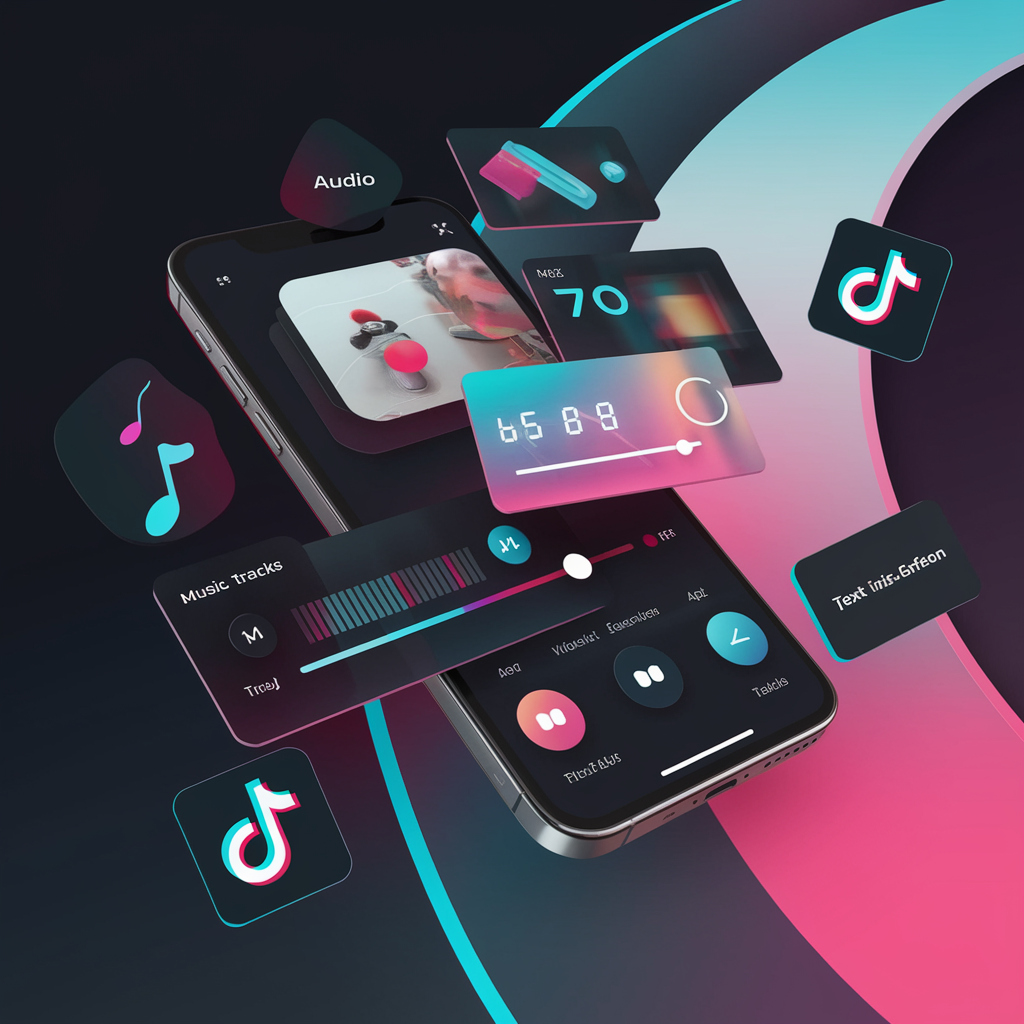
Редактирование на мобильных устройствах 🖌️
- Используйте встроенные инструменты TikTok для обрезки, добавления текста и эффектов.
- Например, такие программы, как CapCut или InShot, помогут вам лучше понять, как монтировать видео в TikTok, добавляя плавные переходы и уникальные эффекты.
Редактирование на ПК и ноутбуке 🖥️
Попробуйте программы:
- CapCut — бесплатный инструмент для монтажа с множеством эффектов.
- InShot — приложение с простыми функциями для обработки видео.
- Adobe Premiere Pro — профессиональный софт для сложного монтажа.
Какие параметры и форматы лучше всего подходят для видео? 📏

Рекомендации по формату и продолжительности:
- Формат: Вертикальное видео (9:16) идеально подходит для TikTok. Оно занимает весь экран устройства, что привлекает больше внимания.
- Разрешение: Используйте качество от 720p и выше. Лучше всего 1080p или 4K для четкой картинки.
- Продолжительность: Видео могут быть длиной 15, 60 секунд или до 3 минут. Для вовлечения аудитории выбирайте короткие, но информативные ролики.
Лучшие тренды TikTok 2025.🔥

Следите за новыми трендами в TikTok через TikTok Creative Center — здесь вы найдете хэштеги, популярные треки и актуальные темы. В 2025 году стали популярны:
- Видео с использованием дополненной реальности (AR) для создания виртуальных миров.
- Эффекты, позволяющие «замораживать» объекты или добавлять 3D-анимацию.
- «Гибридные» видео, объединяющие музыку, танцы и инфографику.
Как искать тренды через TikTok Creative Center 🔍
- Перейдите на TikTok Creative Center.
- Выберите вкладку «Trending Songs» или «Trending Hashtags».
- Изучите популярные тренды в вашем регионе.
Локальная настройка 🎶
Музыкальные тренды TikTok варьируются в зависимости от страны и региона. Вот некоторые примеры:
- США: Популярны треки из хип-хопа и поп-музыки.
- Россия: Локальная поп-музыка, тренды из VK Музыки и песни, связанные с молодежными мемами.
- Мексика и Латинская Америка: Ритмы реггетона и латиноамериканской поп-музыки.
- Бразилия: Треки в стиле самба, бача и бразильский фанк.
- Япония: Аниме-саундтреки и J-pop.
- Австралия: Альтернативный рок и треки в жанре инди.
- Африка: Афробит и местные хиты на языках суахили и зулу.
- Европа: Хиты электронной музыки и локальные поп-композиции.
Чтобы найти популярные треки в вашем регионе, воспользуйтесь TikTok Creative Center, где можно отслеживать актуальные хэштеги, тренды и музыку.
Пример успешного видео 📹

Один из удачных кейсов: пользователь из Японии создал видео, в котором демонстрировал 3D-анимацию с использованием AR-эффекта.
- Хэштеги: #ARMagic, #AnimeWorld, #3DArt.
- Сценарий: персонаж оживает на экране благодаря дополненной реальности, взаимодействуя с реальным миром.
- Музыка: J-pop трек, популярный в TikTok Creative Center.
Такое видео набрало более 1 млн просмотров за 24 часа и помогло автору привлечь 10 тыс. новых подписчиков.
Создание качественного контента — это не только творчество, но и способ зарабатывать. Например, многие блогеры активно используют платформу для монетизации, что позволяет получить заработок за просмотры видео в TikTok. Это отличный способ монетизировать популярность.
Лайфхаки и советы для продвижения видео 🚀

- Как оптимизировать видео. Используйте ключевые слова в описании и выбирайте популярные треки.
- Изучайте аналитику TikTok через встроенные инструменты. Метрики, такие как вовлечённость, просмотры и демография, помогут понять, что нравится вашей аудитории.
- Избегайте частых ошибок:
- Плохое освещение. Используйте кольцевую лампу или естественный свет.
- Перегруженность эффектами. Балансируйте между креативностью и простотой.
- Неактуальная музыка. Выбирайте треки из трендов, чтобы повысить шансы на успех.
Теперь вы знаете, как создать профессиональное видео для TikTok с помощью смартфона, ПК или ноутбука. Используйте наши советы для подготовки и редактирования контента. Следуя этим рекомендациям, вы сможете сделать свои ролики популярными и даже начать зарабатывать.
Создайте свое первое видео в TikTok прямо сейчас!
💡 Добавьте наш сайт в закладки, чтобы быть в курсе обновлений.
❓ Делитесь своими успехами и задавайте вопросы — мы готовы помочь.
✨ Следуя нашим рекомендациям, вы сможете узнать больше об основах монетизации TikTok, включая основы монетизации в TikTok: Как заработать на просмотрах.
🙏 Спасибо, что вы с нами. Желаем вам успехов и творческих достижений!
Полезные ссылки:

Часто задаваемые вопросы о TikTok (FAQ) ❓
1. Как добавить текст на видео в TikTok? 🖍️
Для добавления текста:
- После записи видео нажмите на вкладку «Текст» внизу экрана.
- Введите нужный текст, выберите шрифт и цвет.
- Переместите текст на нужное место на экране.
- Нажмите на текст и выберите «Установить продолжительность», чтобы указать, когда текст будет появляться и исчезать.
2. Можно ли загрузить видео на TikTok без водяного знака? 🚫
TikTok автоматически добавляет водяной знак на все загружаемые видео. Если вы хотите использовать видео без водяного знака, сохраните его до публикации или используйте сторонние редакторы, например CapCut, чтобы отредактировать видео перед загрузкой.
3. Как найти тренды в TikTok, если у меня новый аккаунт? 🔍
- Зайдите в раздел «Интересное» (Explore) в приложении.
- Изучите вкладки с популярными хэштегами и видео.
- Посетите TikTok Creative Center для анализа трендов.
- Подпишитесь на популярных создателей, чтобы быть в курсе новых тенденций.
4. Какие размеры и форматы видео поддерживаются TikTok? 🎞️
- Формат: Вертикальное видео (9:16), хотя также поддерживаются горизонтальные видео.
- Разрешение: Минимум 720p. Для лучшего качества используйте 1080p или выше.
- Форматы файлов: MP4 или MOV.
- Размер: Максимальный размер файла — 287.6 МБ для устройств Android и iOS.
5. Как изменить обложку видео в TikTok? 🎨
- Перед публикацией видео нажмите «Выбрать обложку».
- Пролистайте ключевые кадры вашего видео и выберите тот, который станет обложкой.
- Добавьте текст или стикеры для персонализации.
- Сохраните изменения, нажав «Подтвердить».
6. Как ограничить комментарии к своим видео? 🔒
TikTok позволяет настроить конфиденциальность для комментариев:
- Перейдите в настройки конфиденциальности видео.
- Выберите параметр «Комментарии».
- Установите уровень доступа:
- «Включено для всех».
- «Только для друзей».
- «Комментарии отключены».

